Mainos
Onko iPhonestasi tullut liian sotkuinen, tuskallinen katsoa tai pelkkä riippuvuutta aiheuttava? Mitä jos tekisit sille pienen muodonmuutoksen, jotta se tekisi siitä jälleen kauniin ja käyttökelpoisemman?
Yritä kääntää puhelimesi nurinpäin ja säilyttää vain sovellukset ja toiminnot, joita et voi tehdä ilman. Jaamme muutamia perusvinkkejä, joiden avulla voit mukauttaa iPhonesi "vähemmän on enemmän" -lähestymistavalla.
1. Poista sovellukset, joita et tarvitse / käytä
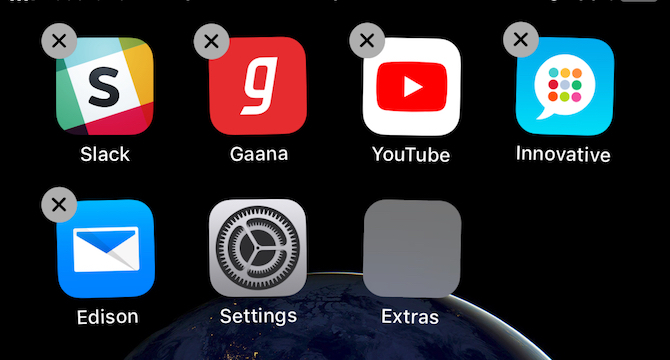
Aloita poistamalla sovellukset, jotka olet asentanut, koska ne kuulostivat mielenkiintoisilta, hauskoilta tai hyödyllisiltä, mutta eivät koskaan päässeet käyttämään niitä. Jätä myös ne turhat sovellukset, jotka ostit, koska ne olivat alennuksessa. Voit hakea ne App Store -ostoksistasi, jos tarvitset niitä.
Siirry seuraavaksi ja poista alkuperäiset iOS-sovellukset, joita et tarvitse tai jotka olet korvannut kolmannen osapuolen vaihtoehdolla. Oletetaan, että käytät Evernotea muistiinpanojen tekemiseen, Gmailia sähköpostiin ja Google Mapsia navigointiin. Siinä tapauksessa voit päästä eroon Notes-, Mail- ja Mapsista.
Tiettyjen Apple-sovellusten poistaminen voi aiheuttaa puhelimen toimintojen epäonnistumisen. Joten ennen kuin pääset eroon osakesovelluksesta, tarkista Applen sisäänrakennettujen sovellusten sivu nähdäksesi, onko se turvallista. Mutta älä ole huolissasi varastosovellusten menettämisestä lopullisesti. Voit asentaa ne uudelleen App Storesta milloin tahansa.
Seuraavaksi roskakorisovellukset, jotka tarjoavat redundantteja toimintoja. Jos sinulla on esimerkiksi voimanpesä, kuten VLC, musiikin ja videoiden toistamiseen, kolme muuta asentamaasi mediasoitinsovellusta voivat toimia.
Kuinka poistaa tai poistaa iPhone-sovellus: Pidä poistettavaa sovellusta painettuna, kunnes se alkaa heilua. Sinun pitäisi nähdä pieni X -merkki sovelluskuvakkeen vasemmassa yläkulmassa. Napauta sitä poistaaksesi sovelluksen. Poistu asennuksen poistotilasta napauttamalla sitten muualla näytössä.
2. Siirrä sovellukset kansioihin

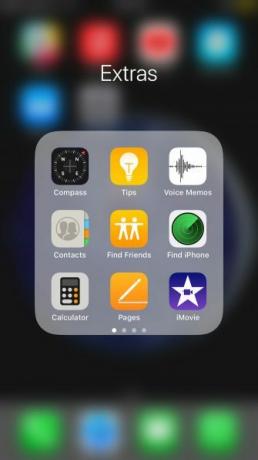
Kun olet tyhjentänyt asennetut sovelluksesi, on aika pudottaa kaikki paitsi eniten käytetyt sovellukset yhteen tai useampaan kansioon. (Sinä päätät, haluatko ryhmitellä sovellukset yhteen kansioon vai järjestää ne useisiin kansioihin.) Aloitusnäytön verkkosivuston pikakuvakkeet voi myös mennä omaan kansioon.
Tämän pitäisi vapauttaa melko paljon tilaa aloitusnäytölläsi. Saatat jopa olla vain sivu tai kaksi sovellusta. Heitä puhdas, upea tapetti ja sinulla on houkutteleva näkymä joka kerta, kun avaat puhelimen lukituksen. Voit myös ole luova iPhonesi aloitusnäytön asettelun kanssa 12 luovaa asettelua iPhonen aloitusnäytön järjestämiseenOletko kyllästynyt iPhonesi tylsään sovelluskuvakkeiden ruudukkoon? Kokeile sen sijaan jotakin näistä mahtavista vaihtoehtoisista iPhonen aloitusnäytön asetteluista. Lue lisää .
Kuinka luoda iPhone-kansio: Paina sovellusta ja pidä sitä painettuna poimiaksesi sen ja vedä sovellus minkä tahansa muun sovelluksen päälle. Tämä luo uuden kansion, jonka sisältö on kaksi sovellusta. Vedä lisää sovelluksia tähän kansioon siirtääksesi ne.
Sinun ei tarvitse etsiä sovelluksia, jotka olet tallentanut kansioihin. Se on paljon helpompaa ja nopeampaa avaa ne Spotlightilla. Tuo Spotlight-hakukenttä näkyviin pyyhkäisemällä sormeasi alas näytön tyhjällä alueella. Aloita nyt etsimäsi sovelluksen nimen kirjoittaminen ja anna automaattisen täydennyksen hoitaa loput.
Haluatko avata sovelluksia nostamatta puhelinta? iOS 13:sta alkaen voit tehdä sen ja ohjaa iPhoneasi handsfreenä muilla tavoilla puheohjauksen ansiosta.

Etkö näe asennettua sovellusta Spotlight-tuloksissa? Tämä voi johtua siitä, että Spotlight on törmännyt ongelmaan, jota se tekee toisinaan. Tai olet ehkä poistanut vastaavan asetuksen käytöstä.
Varmista, että sovellus näkyy Spotlightissa tavalliseen tapaan, käy osoitteessa Asetukset > Siri ja haku. Valitse sovelluksen nimi tämän osan luettelosta ja kytke sitten päälle Haku ja Siri-ehdotukset.
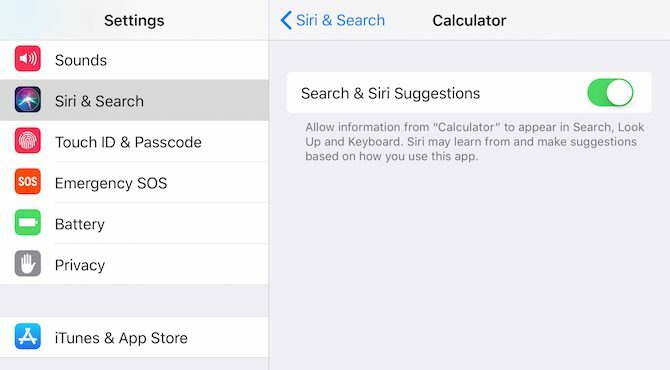
3. Mukauta ohjauskeskusta ja widget-näyttöä
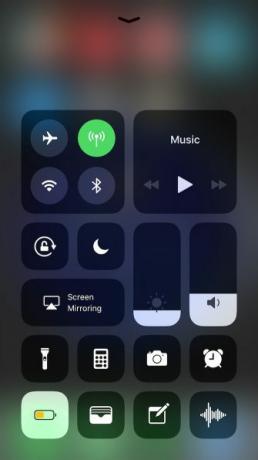

Kun pyyhkäiset ylöspäin aloitusnäytöstä tai lukitusnäytöstä, pääset ohjauskeskukseen. Kun pyyhkäiset oikealle aloitusnäytöstä, näet widget-näytön.
Näiden erikoisnäkymien kauneus on, että ne pysyvät poissa näkyvistä ja silti saavutettavissa. Jos sinulla on täällä muutamia hyödyllisiä sovelluksia, voit heittää niiden sovelluskuvakkeet kansioon.
Jos esimerkiksi pidät Laskin, Lompakko, Muistiinpanot, Äänimuistiot ja Kamera Ohjauskeskuksessa, sinun ei tarvitse enää koskaan vaivautua niiden kuvakkeiden kanssa. Sama koskee widgetejä, kuten WhatsApp ja kalenteri.
Vierailla Asetukset > Ohjauskeskus > Mukauta säätimiä kohtaan mukauta Ohjauskeskus mieleiseksesi iOS 11:n mukautettavan ohjauskeskuksen käyttäminen iPhonessa ja iPadissaMietitkö, kuinka voit poistaa AirDropin käytöstä, ottaa Night Shiftin käyttöön tai muuttaa kuuntelemasi kappaleen AirPlay-lähtöä? Näytämme sinulle kuinka. Lue lisää . Aloita widgetien ottaminen käyttöön/poistaminen käytöstä pyyhkäisemällä oikealle aloitusnäytöstä ja napauttamalla Muokata -painiketta, joka tulee näkyviin widget-näytölle.
4. Käytä vain tunnuskuvia koskevia ilmoituksia

Ilmoitusten ping-ping-ping voi olla yhtä häiritsevää kuin visuaalinen sotku. Tiedät ratkaisun tähän: sovellusten ilmoitusten hiljentäminen. Suunnata Asetukset > Ilmoitukset sammuttaaksesi Salli ilmoitukset liukusäädin tunkeileville sovelluksille yksitellen.
Seuraavana vaiheena käy sovellusluettelo läpi toisen kerran ja katso, missä voit poistaa ääni-ilmoitukset, jos et visuaaliset.
Esimerkiksi Gmailin ja Slackin kaltaisissa sovelluksissa voit vaihtaa vain merkkiä koskeviin ilmoituksiin. Tällä lähestymistavalla tiedät silti, onko näillä sovelluksilla tuoretta dataa, mutta et tartu puhelimeesi vastauksena jokaiseen pingiin.
Jos haluat vaihtaa sovelluksen vain merkkiä koskeviin ilmoituksiin, napauta sen nimeä alta Asetukset > Ilmoitukset ensimmäinen. Sammuta seuraavaksi avautuvassa näytössä Äänet liukusäädintä. Haluat ehkä myös poistaa kaikki hälytykset käytöstä: Näytä lukitusnäytössä, Näytä historiassa, ja Näytä bannereina. Varmista vain, että Merkkisovelluskuvake liukusäädin on päällä.
Entä ilmoitusten mukauttamisen lisäksi vaihtaa parempaan viestintäjärjestelmään kerta kaikkiaan?
5. Ota sovellusten rajoitukset käyttöön
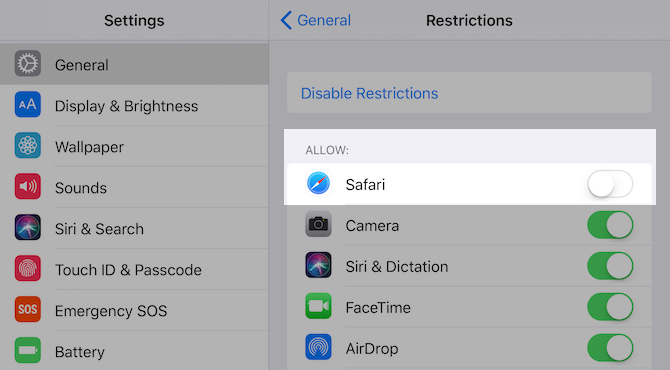
Jotkut sovellukset, kuten selaimesi, ovat hyödyllisiä ja koukuttavia. Jos aiot rajoittaa niiden käyttöä, voit mennä jyrkästi estääksesi pääsyn tällaisiin sovelluksiin.
Tällä tavalla sinun täytyy hypätä muutaman renkaan läpi päästäksesi uudelleen käyttöön, minkä puolestaan pitäisi riittää ajattelemaan. Huomaat käyttäväsi sovelluksia tietoisemmin, varsinkin jos olet a digitaalinen nopea jonkinlaista.
Voit estää sovelluksen, toiminnon tai verkkosivuston osoitteessa Asetukset > Yleiset > Rajoitukset ja klikkaa Ota rajoitukset käyttöön. Kun olet tehnyt sen, voit ottaa käyttöön/poistaa käytöstä:
- Sovellukset, kuten Safari, Camera ja iTunes Store
- Toiminnot, kuten sovellusten asennus, sijainnin jakaminen ja tilin muokkaaminen
Tästä osiosta voit myös rajoittaa pääsyä verkkosivustoille ja sisältöön, jota näet eri sovelluksissa. Tietenkin nämä rajoitukset ovat hyödyllisiä myös turvallisuuden ja yksityisyyden kannalta.
Kun poistat sovelluksen käytöstä, myös sen sovelluskuvake katoaa. Koska voit estää vain muutaman sovelluksen oletusasetuksilla, tarvitset kolmannen osapuolen sovelluksen estääksesi kaiken muun.
Hiljaisempi iPhone hiljaisempaan mieleen
Minimalistisen iPhone-kokemuksen luominen on vasta ensimmäinen askel älypuhelinriippuvuuden hillitseminen. Riippuvuus ei tietenkään ole edellytys. Voit määrittää sotkuttoman iPhonen muista syistä – koska sotkujen poistaminen on hyväksi sinulle Sotkun poistaminen on hyväksi sinulle – mutta miksi?Tyhjennys on loistava tapa aloittaa vuosi tuoreena, ja se antaa sinulle suuren onnistumisen tunteen – mutta siinä on muutakin. Tämä yksinkertainen tapa voi parantaa elämääsi. Lue lisää .
Akshata koulutti manuaaliseen testaukseen, animaatioihin ja UX-suunnitteluun ennen kuin keskittyi tekniikkaan ja kirjoittamiseen. Tämä yhdisti kaksi hänen suosikkitoimintaansa - järjestelmien ymmärtämisen ja ammattikieltä yksinkertaistamisen. MakeUseOfissa Akshata kirjoittaa Apple-laitteidesi hyödyntämisestä.


